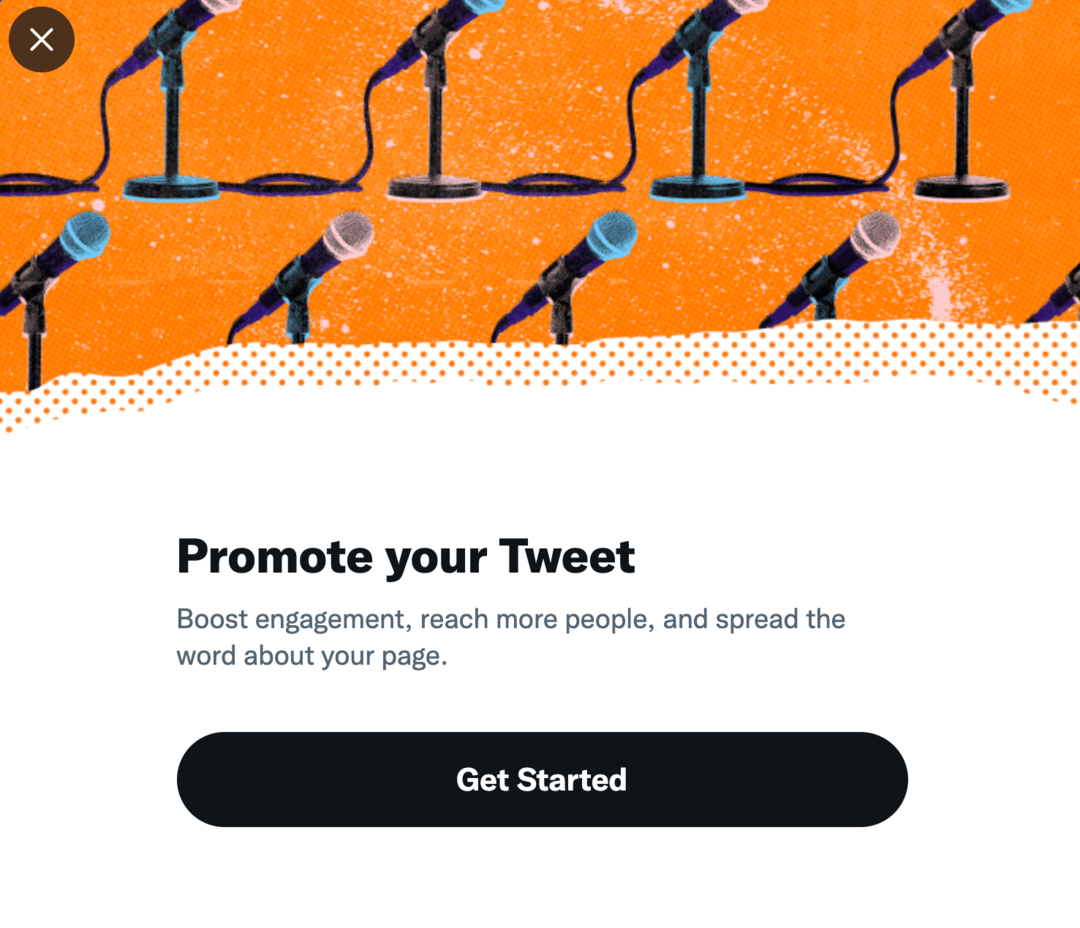Kā izmantot iebūvētās OneNote veidnes
Microsoft Birojs Microsoft Varonis Microsoft Onenote / / June 01, 2021

Pēdējoreiz atjaunināts

Sākot gandrīz jebkura veida dokumentu ar veidni, jūs ietaupāt laiku. Izmantojot OneNote darbvirsmas lietojumprogrammu, jūs varat to izdarīt tieši, izmantojot iebūvēto veidni. Varat izvēlēties kādu funkcionālu veidni uzņēmējdarbībai vai izglītībai vai dekoratīvu veidni, lai izveidotu piezīmju grāmatiņu.
Patīkami OneNote veidnēs ir tas, ka varat arī izvēlēties vienu, pielāgot to un pēc tam saglabāt kā jaunu veidni. Tātad, izmantojiet veidni, kāda tā ir, vai personalizējiet to savai lapai.
Piekļūstiet OneNote veidnēm
Atvērt Viena piezīme un dodieties uz Ievietojiet cilni. Virs lentes labās puses redzēsiet sadaļu Lapas ar pogu Lapas veidnes.
Noklikšķiniet uz nolaižamās bultiņas zem pogas un uzreiz izvēlieties vienu.
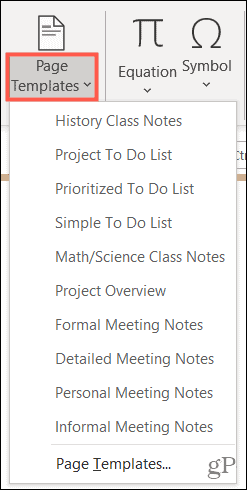
Vai arī noklikšķiniet uz pogas, lai atvērtu sānjoslu Veidnes un pārlūkotu opcijas.
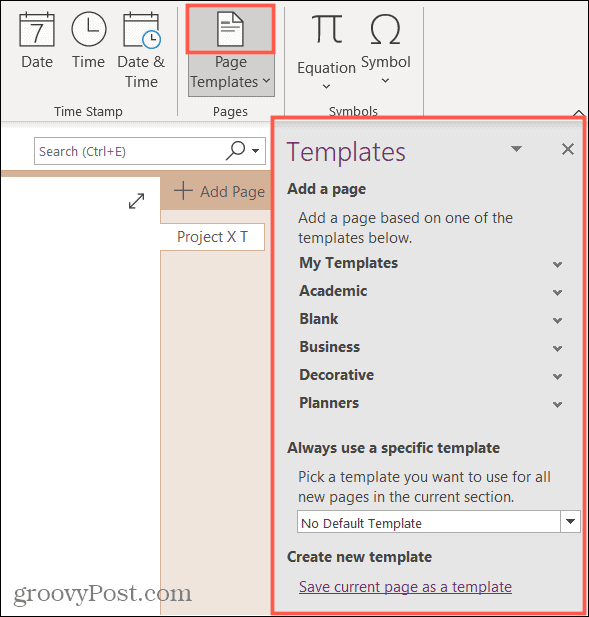
Veidņu sānjoslas izmantošanas lieliskākais ir tas, ka veidnes jums ir sadalītas kategorijās. Tātad jūs varat paplašināt tādu kā Bizness un pēc tam redzēt visas iespējas tajā.
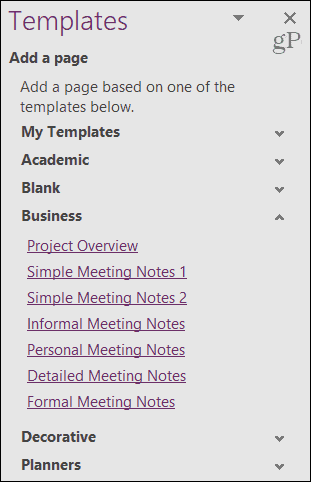
Noklikšķiniet, lai izvēlētos veidni, kuru vēlaties izmantot, un tā automātiski izveidos jaunu lapu jūsu piezīmju grāmatiņā. Pēc tam jūs varat izmantot veidni vai veikt tajā izmaiņas un saglabāt to kā jaunu veidni, lai vēlāk ietaupītu laiku.
Pielāgojiet un saglabājiet veidni
Tam ir daži labi iemesli pielāgot esošu veidni un atkārtoti to izmantot. Piemēram, ja atkārtotai sapulcei izmantojat sapulces piezīmju veidni, varat pievienot vārdu un atgriezušos dalībniekus. Vai arī jūs varētu vēlēties pielāgot kaut ko līdzīgu fonta stilam un izmēram vai noņemt datumu un laiku. Saglabājiet rediģēto veidni, un tas neļauj jums katru reizi veikt šīs izmaiņas.
Pēc nepieciešamo izmaiņu veikšanas saglabājiet veidni:
- Sānjoslas Veidnes apakšdaļā noklikšķiniet uz Saglabāt pašreizējo lapu kā veidni.
- Ievadiet a Veidnenosaukums uznirstošajā logā.
- Pēc izvēles varat atzīmēt izvēles rūtiņu, lai veidni iestatītu kā noklusējumu jaunajām lapām šajā sadaļā. Ja vēlaties, varat to izdarīt arī vēlāk.
- Sist Saglabāt.
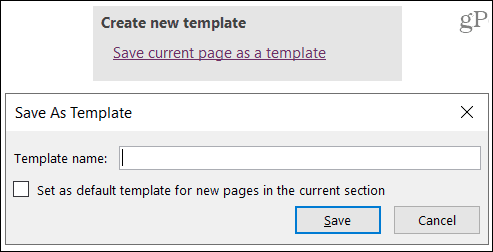
Padoms: Jebkuru lapu OneNote pievienoto lapu var arī saglabāt kā veidni. Tātad, ja sākat lapu no jauna un pavadāt laiku tās pielāgošanai, saglabājiet to un atkārtoti izmantojiet!
Saglabātās veidnes atrodas Manas veidnes sānjoslas sadaļa ātrai piekļuvei.
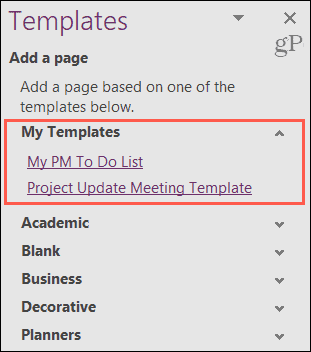
Iestatiet sadaļas noklusējuma veidni
Iepriekš 3. darbībā jums ir iespēja izmantot veidni, kuru pielāgojat un saglabājat kā noklusējumu jaunām lapām. Bet jūs varat arī iestatīt noklusējuma veidni sadaļai no jebkuras iebūvētās veidnes vai tie, kurus esat saglabājis.
Blakus sānjoslas Veidnes apakšdaļā noklikšķiniet uz zemāk esošā nolaižamā saraksta Vienmēr izmantojiet noteiktu veidni. Atlasiet to, kuru vēlaties izmantot, un pēc tam katru reizi, kad pievienojat lapu, izvēlētā veidne tiks automātiski lietota.
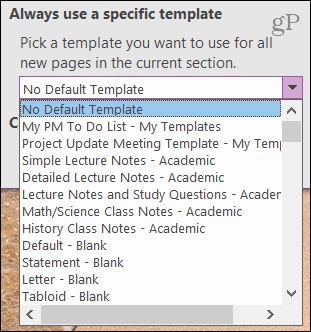
Laika taupīšanas veidnes, kas iebūvētas OneNote
Veidne uzdevumu sarakstam, sapulces darba kārtībai vai lekciju konspekti ir ērts sākumam jaunajā OneNote lapā. Un, ja vēlaties vienkārši padarīt piezīmju grāmatiņu lapas pievilcīgākas, noteikti apskatiet OneNote veidņu dekoratīvo sadaļu.
Microsoft PowerPoint varat atrast Microsoft 365 komplektā. Mājas lietošanai Microsoft 365 komplekts pašlaik ir pieejams trīs šķirnēs, ieskaitot ģimenes, personīgo un mājas un studentu plānu. Pirmais ir 100 USD gadā (vai 10 USD mēnesī) un ietver Word, Excel, PowerPoint, Viena piezīmeun Outlook for Mac, un tas ir noderīgs līdz sešiem lietotājiem. Personiskā versija ir paredzēta vienai personai, un tā ir USD 70 / gadā vai 6,99 USD mēnesī. Studentu plāns ir vienreizējs pirkums 150 USD apmērā, un tajā ietilpst Word, Excel un PowerPoint. Paturiet prātā, ka katrs lietotājs to iegūs 1 TB OneDrive mākoņa krātuvesarī.
Kā notīrīt Google Chrome kešatmiņu, sīkfailus un pārlūkošanas vēsturi
Pārlūks Chrome lieliski veic pārlūkošanas vēstures, kešatmiņas un sīkfailu saglabāšanu, lai optimizētu pārlūkprogrammas veiktspēju tiešsaistē. Viņas kā ...
Cenu salīdzināšana veikalā: kā iegūt cenas tiešsaistē, iepērkoties veikalā
Pērkot veikalā, tas nenozīmē, ka jāmaksā augstākas cenas. Pateicoties cenu saskaņošanas garantijām, jūs varat saņemt atlaides tiešsaistē, iepērkoties ...
Kā dāvināt Disney Plus abonementu, izmantojot digitālo dāvanu karti
Ja esat izbaudījis Disney Plus un vēlaties to kopīgot ar citiem, lūk, kā iegādāties Disney + dāvanu abonementu ...
Jūsu ceļvedis dokumentu kopīgošanai pakalpojumā Google dokumenti, Izklājlapas un Prezentācijas
Jūs varat viegli sadarboties ar Google tīmekļa lietotnēm. Šis ir jūsu ceļvedis koplietošanai pakalpojumos Google dokumenti, Izklājlapas un Prezentācijas ar atļaujām ...